修改ip地址,图文详解如何修改ip地址
- 2018-06-22 18:42:00 分类:win7
我们都知道,设置静态IP地址可以避免IP地址冲突,在电脑少的情况下可以手动设置静态IP地址,有时候由于一些原因,访问页面出现问题,我们就需要修改电脑IP地址。那么,怎么修改IP地址呢?下面,小编给大家介绍修改ip地址的技巧。
现在使用电脑的用户还是越来越多了,有时候某些情况下,我们需要知道自己电脑的IP地址是多少,很多人都突然束手无策,不知道去哪里找,其实很简单的,而且方法也很多,下面,小编跟大伙展示修改ip地址的流程。
如何修改ip地址
打开桌面“开始菜单”列表,找到“控制面板”,点击控制面板。
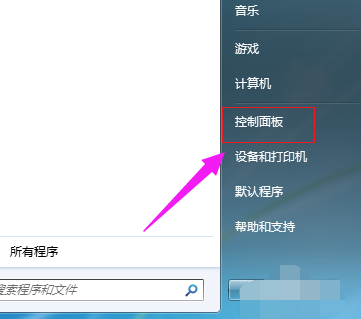
修改ip地址示例1
在控制面板页面,右上角改为“类别”,然后点击“网络与Internet”。
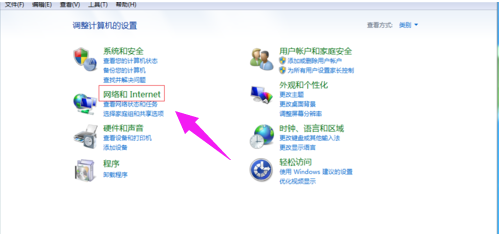
ip地址示例2
在页面右侧,看到“网络与共享中心”,鼠标单击这个选项。
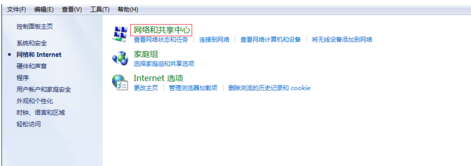
ip地址示例3
在页面的左上角,鼠标点击“更改适配器设置”。
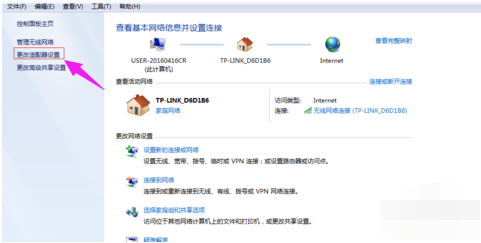
ip地址示例4
找到电脑用的网络链接,鼠标右键点击一下这个网络连接,点击“属性”,会弹出这个网络连接的属性页面,点击IPv6那个协议。
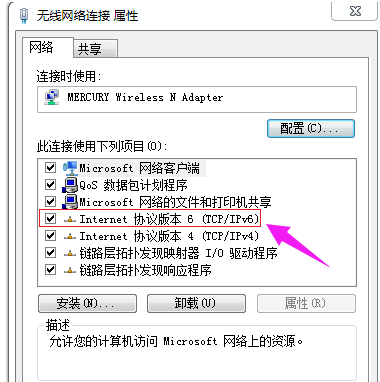
修改ip地址示例5
弹出的页面,可以修改IP地址、DNS等信息。一般您选择自动获取,如您要手动修改,你要知道IP地址的组成部分即可修改。
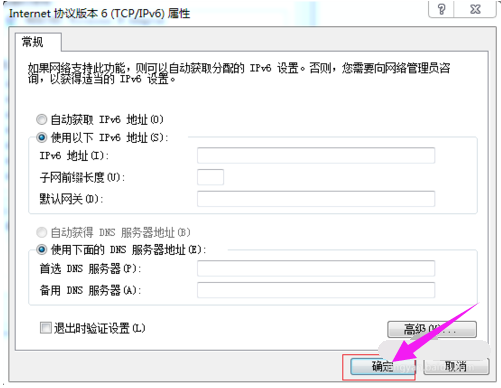
修改ip示例6
以上就是修改ip地址的技巧。